YY0505电磁兼容之指南和制造商的声明——表格大全PDF
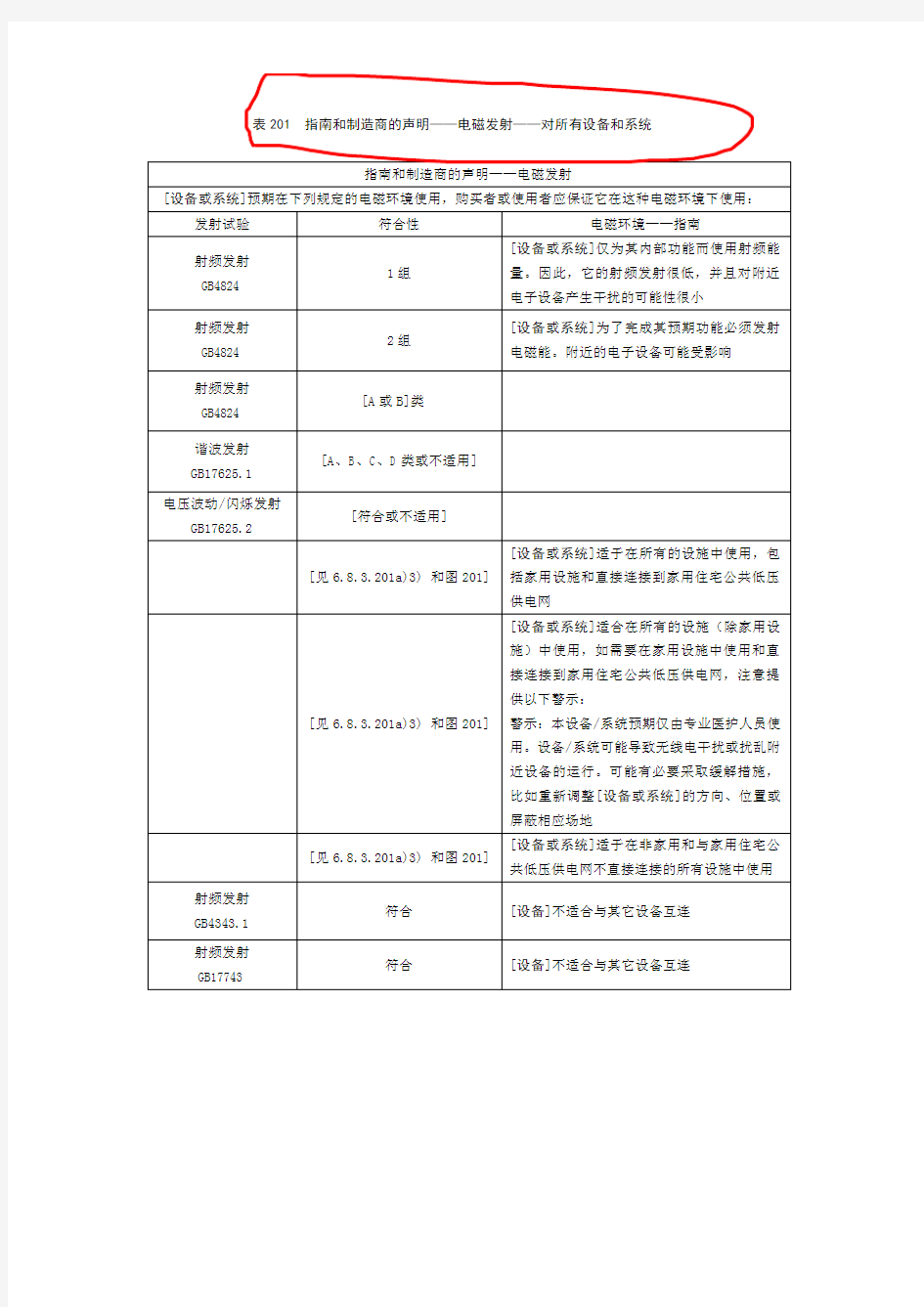

表201 指南和制造商的声明——电磁发射——对所有设备和系统
指南和制造商的声明——电磁发射
[设备或系统]预期在下列规定的电磁环境使用,购买者或使用者应保证它在这种电磁环境下使用:发射试验符合性电磁环境——指南
射频发射GB4824 1组
[设备或系统]仅为其内部功能而使用射频能
量。因此,它的射频发射很低,并且对附近
电子设备产生干扰的可能性很小
射频发射GB4824 2组
[设备或系统]为了完成其预期功能必须发射
电磁能。附近的电子设备可能受影响
射频发射
GB4824
[A或B]类
谐波发射
GB17625.1
[A、B、C、D类或不适用] 电压波动/闪烁发射
GB17625.2
[符合或不适用]
[见6.8.3.201a)3) 和图201] [设备或系统]适于在所有的设施中使用,包括家用设施和直接连接到家用住宅公共低压供电网
[见6.8.3.201a)3) 和图201] [设备或系统]适合在所有的设施(除家用设施)中使用,如需要在家用设施中使用和直接连接到家用住宅公共低压供电网,注意提供以下警示:
警示:本设备/系统预期仅由专业医护人员使用。设备/系统可能导致无线电干扰或扰乱附近设备的运行。可能有必要采取缓解措施,比如重新调整[设备或系统]的方向、位置或屏蔽相应场地
[见6.8.3.201a)3) 和图201] [设备或系统]适于在非家用和与家用住宅公共低压供电网不直接连接的所有设施中使用
射频发射
GB4343.1
符合[设备]不适合与其它设备互连射频发射
GB17743
符合[设备]不适合与其它设备互连
表202 指南和制造商的声明——电磁抗扰度——对所有设备和系统[见6.8.3.201a)6)]
指南和制造商的声明——电磁抗扰度
[设备或系统]预期在下列规定的电磁环境使用,购买者或使用者应保证它在这种电磁环境下使用:抗扰度试验IEC60601试验电平符合电平电磁环境——指南
静电放电
GB/T17626.2 ±6KV接触放电
±8KV空气放电
地面应是木质、混凝土或
瓷砖,如果地面用合成材料覆
盖,则相对湿度应至少30%
电快速瞬变脉冲群GB/T17626.4 ±2KV对电源线
±1KV对输入/输出线
网电源应具有典型的商业或医
院环境中使用的质量
浪涌
GB/T17626.5 ±2KV线对线
±1KV线对地
网电源应具有典型的商业或医
院环境中使用的质量
电源输入线上电压暂降、短时中断和电压变化
GB/T17626.11 <5%U T,持续0.5周期
(在U T上,>95%的暂降)
40%U T,持续5周期
(在U T上,60%的暂降)
70%U T,持续25周期
(在U T上,30%的暂降)
<5%U T,持续5s
(在U T上,>95%的暂降)
网电源应具有典型的商业或医
院环境中使用的质量。如果[设
备或系统]的用户在电源中断
期间需要连续运行,则推荐[设
备或系统]采用不间断电源或
电池供电
工频磁场(50H Z/60H Z)GB17626.8 3A/m
工频磁场应具有在典型的商业
或医院环境中典型场所的工频
磁场水平特性
注:U T指施加试验电压前的交流网电压。
表203 指南和制造商的声明——电磁抗扰度——对生命支持设备和系统
[见6.8.3.201b)]
指南和制造商的声明——电磁抗扰度
[设备或系统]预期在下列规定的电磁环境使用,购买者或使用者应保证它在这种电磁环境下使用:抗扰度试验IEC60601试验电平符合电平电磁环境——指南
射频传导GB/T17626.6
射频辐射GB/T17626.3
3V(有效值)
150kH Z~80 M H Z
(除工科医频带a)
10V(有效值)
150kH Z~80 M H Z
(工科医频带a)
10V/m
80 M H Z ~ 2.5G H Z
[V1]V(有效值)
[V2]V(有效值)
[E1]V/m
便携式和移动式射频通信设备不应比推
荐的隔离距离更接近[设备或系统]的任何部
分使用,包括电缆。该距离应由与发射机频率
相应的公式计算。
推荐的隔离距离
d =[3.5/V1]P
d =[12/V2]P
d =[12/V1]P 80 M H Z ~ 800MH Z
d =[23/V1]P 800 M H Z ~ 2.5G H Z
式中:
P——根据发射机制造商提供的发射机最大额
定输出功率,以瓦特(W)为单位;
d——是推荐的隔离距离,以米(m)为单位b。
固定式射频发射机的场强通过对电磁场
所勘测c来确定,在每个频率范围d都应比符
合电平低。
在标记下列符号的设备附近可能出现干
扰。
注1:在80 M H Z和800MH Z频率上,采用较高频段的公式。
注2:这些指南可能不适合所有的情况,电磁传播受建筑物、物体及人体的吸收和反射的影响。
a 在150kH Z和80 M H Z之间的工科医频带是指6.765M H Z~ 6.795MH Z、13.553M H Z~ 13.567MH Z、26.957M H Z~ 27.283MH Z
和40.66M H Z~ 40.70MH Z。
b 在150kH Z~80 M H Z之间的工科医频带及80 M HZ ~ 2.5G HZ频率范围内的符合电平,是用来减少因移动式/便携式通信装
置被偶然带入患者区域时引起干扰的可能性。为此,附加因子10/3用于计算在这些频率范围内发射机的推荐隔离距离。
c 固定式发射机,诸如:无线(峰窝/无绳)电话和地面移动式无线电的基站、业余无线电、调幅和调频无线电广播以及电
视广播等,其场强在理论上都不能准确预知。为评定固定式射频发射机的电磁环境,应考虑电磁场所的勘测。如果测得[设备或系统] 所处场所的场强高于上述适用的射频符合电平,则应观测[设备或系统]以验证其能正常运行。如果观测到不正常性能,则补充措施可能是必需的,比如重新调整[设备或系统]的的方向或位置。
d 在150kH Z~ 80 M H Z整个频率范围,场强应低于[V1]V/m。
表204 指南和制造商的声明——电磁抗扰度——对非生命支持设备和系统
[见6.8.3.201b)]
指南和制造商的声明——电磁抗扰度
[设备或系统]预期在下列规定的电磁环境使用,购买者或使用者应保证它在这种电磁环境下使用:抗扰度试验IEC60601试验电平符合电平电磁环境——指南
射频传导GB/T17626.6
射频辐射GB/T17626.3
3V(有效值)
150kH Z~80 M H Z
3V/m
80 M H Z ~ 2.5G H Z
[V1]V(有效值)
[E1]V/m
便携式和移动式射频通信设备不应比推
荐的隔离距离更接近[设备或系统]的任何部
分使用,包括电缆。该距离应由与发射机频率
相应的公式计算。
推荐的隔离距离
d =[3.5/V1]P
d =[3.5/E1]P 80 M H Z ~ 800MH Z
d =[7/E1]P 800 M H Z ~ 2.5G H Z
式中:
P——根据发射机制造商提供的发射机最
大额定输出功率,单位为瓦特(W);
d——是推荐的隔离距离,单位为米(m)。
固定式射频发射机的场强通过对电磁场
所勘测来确定,在每个频率范围都应比符合电
平低。
在标记下列符号的设备附近可能出现干
扰。
注1:在80 M H Z和800MH Z频率点上,采用较高频段的公式。
注2:这些指南可能不适合所有的情况,电磁传播受建筑物、物体及人体的吸收和反射的影响。
c 固定式发射机,诸如:无线(峰窝/无绳)电话和地面移动式无线电的基站、业余无线电、调幅和调频无线电广播以及电
视广播等,其场强在理论上都不能准确预知。为评定固定式射频发射机的电磁环境,应考虑电磁场所的勘测。如果测得[设备或系统] 所处场所的场强高于上述适用的射频符合电平,则应观测[设备或系统]以验证其能正常运行。如果观测到不正常性能,则补充措施可能是必需的,比如重新调整[设备或系统]的方向或位置。
d 在150kH Z~80 M H Z整个频率范围,场强应低于[V1]V/m。
表205 便携式及移动式射频通信设备和设备或系统之间的推荐隔离距离——对生命支持设备和系统
[见6.8.3.201b)]
便携式及移动式射频通信设备和[设备或系统]之间的推荐隔离距离
[设备或系统]预期在射频辐射骚扰受控的电磁环境中使用。依据通信设备最大额定输出功率,购买者或使用者可通过下面推荐的维持便携式及移动式射频通信设备(发射机)和[设备或系统]之间最小距离来防止电磁干扰:
发射机的最大额定输出功率
W
对应发射机不同频率的隔离距离/m
150kH Z~80 M H Z
(除工科医频带)
d =[3.5/V1]P
150kH Z~80 M H Z
(工科医频带)
d =[12/V2]P
80 M H Z ~ 800MH Z
d =[12/E1]P
800 M H Z ~ 2.5G H Z
d =[23/E1]P
0.01
0.1
1
10
100
对于上表未列出的发射机最大额定输出功率,推荐隔离距离d,以米(m)为单位,可用相应发射机频率栏中的公式来确定。这里P是由发射机制造商提供的发射机最大额定输出功率,以瓦特(W)为单位。
注1:在80 M HZ和800MHZ频率点上,采用较高频段的公式。
注2:在150kHZ和80 M HZ之间的工科医频带是指6.765M HZ ~ 6.795MHZ、13.553M HZ ~ 13.567MHZ、
26.957M HZ ~ 27.283MHZ和40.66M HZ ~ 40.70MHZ。
注3:附加因子10/3用于计算在150kHZ~80M HZ之间的工科医频带和80M HZ ~ 2.5G HZ频率范围内的发射机的推荐隔离距离,以减少移动式/便携式通信装置被偶然带入患者区域时引起干扰的可能性。
注4:这些指南可能不适合所有的情况,电磁传播受建筑物、物体及人体的吸收和反射的影响。
表206 便携式及移动式射频通信设备和设备或系统之间的推荐隔离距离
——对非生命支持设备和系统[见6.8.3.201b)]
便携式及移动式射频通信设备和[设备或系统]之间的推荐隔离距离
[设备或系统]预期在射频辐射骚扰受控的电磁环境中使用。依据通信设备最大额定输出功率,购买者或使用者可通过下面推荐的维持便携式及移动式射频通信设备(发射机)和[设备或系统]之间最小距离来防止电磁干扰:
发射机的最大额定输出
功率
W
对应发射机不同频率的隔离距离/m
150kH Z~80 M H Z
d =[3.5/V1]P
80 M H Z ~ 800MH Z
d =[12/E1]P
800 M H Z ~ 2.5G H Z
d =[23/E1]P
0.01
0.1
1
10
100
对于上表未列出的发射机最大额定输出功率,推荐隔离距离d,以米(m)为单位,可用相应发射机频率栏中的公式来确定。这里P是由发射机制造商提供的发射机最大额定输出功率,以瓦特(W)为单位。
注1:在80 M HZ和800MHZ频率点上,采用较高频段的公式。
注2:这些指南可能不适合所有的情况,电磁传播受建筑物、物体及人体的吸收和反射的影响。
[见6.8.3.201c)4)]
指南和制造商的声明——电磁抗扰度
[设备或系统]适合在下列规定的电磁环境使用,购买者或使用者应保证它在这种电磁环境下使用:抗扰度试验IEC60601试验电平符合电平电磁环境——指南
射频传导
GB/T17626.6
射频辐射
GB/T17626.3 3V(有效值)
150kH Z~80 M H Z
(除工科医频带a)
10V(有效值)
150kH Z~80 M H Z
(工科医频带a)
10V/m
80 M H Z ~ 2.5G H Z
[设备或系统]必须仅在一定规格的屏蔽
场所使用。该场所具有的最低射频屏蔽效能,
以及从场所引出的每根电缆的最小射频滤波
衰减,都不得低于[屏蔽效能/滤波衰减的技术
要求]。见[随机文件的相应章节]。
在屏蔽场所外部来自固定式射频发射机
产生的场强,由电磁场所勘测确定,应小于[场
强]V/m b。
在标记下列符号的设备附近可能出现干扰。
注1:这些指南可能不适合所有的情况,电磁传播受建筑物、物体及人体的吸收和反射的影响。
注2:必须验证并确保屏蔽场所的实际屏蔽效能和滤波衰减满足规定的最小值。
a 在150kH Z和80 M H Z之间的工科医频带是指6.765M H Z~ 6.795MH Z、13.553M H Z~ 13.567MH Z、26.957M H Z~ 27.283MH Z
和40.66M H Z~ 40.70MH Z。
b 固定式发射机,诸如:无线(峰窝/无绳)电话和地面移动式无线电的基站、业余无线电、调幅和调频无线电广播以及电
视广播等,其场强在理论上都不能准确预知。为评定固定式射频发射机的电磁环境,应考虑电磁场所的勘测。如果测得[设备或系统] 所使用的屏蔽场所外的场强超出[场强]V/m,则应观测[设备或系统]以验证其能正常运行。如果观测到不正常性能,则补充措施可能是必需的,比如重新调整[设备或系统]的方向或使用具有较高的射频屏蔽效能和滤波衰减的屏蔽场所。
[见6.8.3.201c)4)]
指南和制造商的声明——电磁抗扰度
[设备或系统]适合在下列规定的电磁环境使用,购买者或使用者应保证它在这种电磁环境下使用:抗扰度试验IEC60601试验电平符合电平电磁环境——指南
射频传导GB/T17626.6
射频辐射GB/T17626.3
3V(有效值)
150kH Z~80 M H Z
3V/m
80 M H Z ~ 2.5G H Z
[设备或系统]必须在一定规格的屏蔽场
所使用。该场所具有的最低射频屏蔽效能,以
及从场所引出的每根电缆的最小射频滤波衰
减,都不得低于[屏蔽效能/滤波衰减的技术要
求]。见[随机文件的相应章节]。
在屏蔽场所外部来自固定式射频发射机
产生的场强,由电磁场所勘测确定,应小于[场
强]V/m 。
在标记下列符号的设备附近可能出现干扰。
注1:这些指南可能不适合所有的情况,电磁传播受建筑物、物体及人体的吸收和反射的影响。
注2:必须验证并确保屏蔽场所的实际屏蔽效能和滤波衰减满足规定的最小值。
a 固定式发射机,诸如:无线(峰窝/无绳)电话和地面移动式无线电的基站、业余无线电、调幅和调频无线电广播以及电
视广播等,其场强在理论上都不能准确预知。为评定固定式射频发射机的电磁环境,应考虑电磁场所的勘测。如果测得[设备或系统] 所使用的屏蔽场所外的场强超出[场强]V/m,则应观测[设备或系统]以验证其能正常运行。如果观测到不正常性能,则补充措施可能是必需的,比如重新调整[设备或系统]的方向或使用具有较高的射频屏蔽效能和滤波衰减的屏蔽场所。
废气处理方法
废气处理方法 废气处理一般分为无机废气与有机废气的处理,无机废气一般是采用喷淋法与水洗法,有机废气常用的方法是冷凝法、吸附法、吸收法、催化燃烧等。 无机废气 无机废气主要包括:硫氧化物、氮氧化物、碳氧化物、卤素及其化合物等。二氧化硫废气治理方法: 1、氨法脱硫(氨-酸法、氨-亚硫酸法、氨-硫铵法) 2、钠碱法脱硫(亚硫酸钠、亚硫酸钠循环法、钠盐-酸分解法) 3、石灰/石灰石法脱硫(石灰/石灰石直接喷射法、荷电干式喷射法、流化态燃烧法、石灰-石膏法、石灰亚硫酸钙法、喷雾干燥法) 4、双碱法脱硫(钠碱双碱法、碱性硫酸铝-石膏法、CAL法) 5、金属氧化物吸收法脱硫(氧化镁法、氧化锌法、氧化锰法) 6、活性炭吸附法脱硫 氮氧化物废气治理方法: 1、催化还原法(选择性催化还原法、非选择性催化还原法) 2、液体吸收法(稀硝酸吸收法、氨-碱溶液两级吸收法、碱-亚硫酸桉吸收法、硫代硫酸钠、硝酸氧化-碱液吸收法、尿素还原法、尿素溶液吸收法) 3、固体吸附法(分子筛吸附法、活性炭吸附法) 4、化学抑制法 5、SO 2和NO X 废气“双脱”技术(干式双脱技术、CuO双脱法、NO X SO双脱 技术、吸收剂直喷双脱技术、非均相催化双脱技术、湿式双脱技术) 硫化氢治理方法: 1、干法脱硫(克劳斯法、活性炭吸附法、氧化铁法、氧化锌法) 2、湿法脱硫(液体吸收法、弱碱溶液的化学吸收法、碱性盐溶液的化学吸收法、有机溶液的物理吸收法、环丁砜溶液的物理化学吸收法) 3、吸收氧化法(氧化铁悬浮液的吸收法、有机催化剂的吸收氧化法) 含氟废气治理方法: 1、稀释法、 2、吸收法(湿法)、
3、吸附法(干法) 氯气的治理方法 1、酸碱中和法 2、硫酸亚铁或氯化亚铁吸收法 3、四氯化碳吸收法 4、水吸收法 5、吸附法 氯化氢废气治理方法: 1、水吸收法 2、碱液吸收法 3、联合吸收法 4、冷凝法 含铅废气治理方法: 1、物理除尘法 2、化学吸收法(稀醋酸溶液吸收法、氢氧化钠溶液吸收法)、 3、掩盖法 含汞废气治理方法: 1、冷凝法 2、液体吸收法(高锰酸钾溶液吸收法、次氯酸钠溶液吸收法、热浓硫酸吸收法、硫酸-软锰矿溶液吸收法、过硫酸铵-文氏管吸收法、碘络合吸收法) 3、固体吸附法(充氯活性炭吸附法、多硫化钠-焦炭吸附法、吸收剂表面浸渍金属的吸附法、HgS催化吸附法) 4、联合净化法(冷凝-吸附法、冲击洗涤-焦炭层吸附法、液体吸收-充氯活性炭吸附法) 5、气相反应法(碘升华法、硫化净化法) 恶臭治理方法: 1、吸收法 2、吸附法 3、燃烧法(直接燃烧法、催化燃烧脱臭法)
Excel表格学习使用技巧大全
Excel 使用技巧集锦——163 种技巧 基本方法 1. 快速选中全部工作表右键单击工作窗口下面的工作表标签,在弹出的菜单中选择“选定全部工作表”命令即可()。 2. 快速启动Excel 如果想在启动系统自动运行Excel ,可以这样操作: 1. 双击 "我的电脑”图标,进入Windows目录,依次打开“ Start 启动”文件夹; 2. 打开Excel 所在的文件夹,用鼠标将Excel 图标拖到“启动”文件夹,这时Excel 的快捷方式就被复制到“启动”文件夹中,下次启动Windows就可快速启动Excel 了。如果Windows系统已启动,你可用以下方法快速启动Excel: 方法一: 单击“开始T文档"命令里的任一Excel工作簿即可。方法二:用鼠标从“我的电脑”中将Excel 应用程序拖到桌面上,然后从快捷菜单中选择“在当前位置创建快捷方式",以后启动时只需双击快捷方式即可。 3. 快速删除选定区域数据如果用鼠标右键向上或向左(反向)拖动选定单元格区域的填充柄时,没有将其拖出选定区域即释放了鼠标右键,则将删除选定区域中的部分或全部数据(即拖动过程中变成灰色模糊的单元格区域,在释放了鼠标右键后其内容将被删除)。 4. 给单元格重新命名 Excel 给每个单元格都有一个默认的名字,其命名规则是列标加横标,例如D3表示第四列、第三行的单元格。如果要将某单元格重新命名,可以采用下面两种方法: 1. 只要用鼠标单击某单元格,在表的左上角就会看到它当前的名字,再用鼠标选中名字,就可以输入一个新的名字了。 2. 选中要命名的单元格,单击“插入T名称T定义"命令,显示“定义名称"对话框,在“在当前工作簿中的名称"框里输入名字,单击“确定"按钮即可()。注意:在给单元格命名时需注意名称的第一个字符必须是字母或汉字,它最多可包含255 个字符,可以包含大、小写字符,但是名称中不能有空格且不能与单元格引用相同。 5. 在Excel 中选择整个单元格范围 在Excel 中,如果想要快速选择正在处理的整个单元格范围,按下“ Ctrl+Shift+ *"。注意:该命令将选择整个列和列标题,而不是该列表周围的空白单元格——你将得到所需的单元格。 这一技巧不同于全选命令,全选命令将选择工作表中的全部单元格,包括那些你不打算使用的单元格。 6. 快速移动/ 复制单元格 先选定单元格,然后移动鼠标指针到单元格边框上,按下鼠标左键并拖动到新位置,然后释放按键即可移动。若要复制单元格,则在释放鼠标之前按下Ctrl 即可。 7. 快速修改单元格式次序在拖放选定的一个或多个单元格至新位置的同时,按住 Shift 键可以快速修改单元格内容的次序。方法为:选定单元格,按下Shift 键,移动鼠标指针至单元格边缘,直至出现拖放指针箭头,然后进行拖放操作。上下拖拉时鼠标在单元格间边界处会变成一个水平“工"状标志,左右拖拉时会变成垂直“工"状标志,释放鼠标按钮完成操作后,单元格间的次序即发生了变化。 8. 彻底清除单元格内容 先选定单元格,然后按Delete 键,这时仅删除了单元格内容,它的格式和批注还保留着。要彻底清除单元格,可用以下方法:选定想要清除的单元格或单元格范围,单击“编辑T清除"命令,这时显示“清除"菜单(),选择“全部" 命令即可,当然你也可以选择删除“格式"、“内容"或“批注"中的任一个。 9. 选择单元格 选择一个单元格,将鼠标指向它单击鼠标左键即可; 选择一个单元格区域,可选中左上角的单元格,然后按住鼠标左键向右拖曳,直到需要的位置松开鼠标左键即可; 若要选择两个或多个不相邻的单元格区域,在选择一个单元格区域后,可按住Ctrl 键,然后再选另一个区域即可; 若要选择整行或整列,只需单击行号或列标,这时该行或该列第一个单元格将成为活动的单元格; 若单击左上角行号与列标交叉处的按钮,即可选定整个工作表。 10. 为工作表命名 为了便于记忆和查找,可以将Excel 的sheet1 、sheet2 、sheet3 工作命名为容易记忆的名字,有两种方法:1. 选择要改名的工作表,单击“格式T工作表T重命名"命令,这时工作表的标签上名字将被反白显示,然后在标签上输入新的表名即可。2.双击当前工作表下部的名称,如“Sheetl",
2013Excel使用技巧大全(超全)
Excel使用技巧集锦——163 种技巧 目录 一、基本方法7 1.快速选中全部工作表7 2.快速启动E XCEL7 3.快速删除选定区域数据7 4.给单元格重新命名7 5.在E XCEL中选择整个单元格范围7 6.快速移动/复制单元格8 7.快速修改单元格式次序8 8.彻底清除单元格内容8 9.选择单元格8 10.为工作表命名9 11.一次性打开多个工作簿912.快速切换工作簿9 13.选定超级链接文本(微软O FFICE技巧大赛获奖作品)10 14.快速查找10 15.修改默认文件保存路径10 16.指定打开的文件夹10 17.在多个E XCEL工作簿间快速切换10 18.快速获取帮助11 19.创建帮助文件的快捷方式11 20.双击单元格某边移动选定单元格11 21.双击单元格某边选取单元格区域11 22.快速选定不连续单元格11 23.根据条件选择单元格11 24.复制或移动单元格12 25.完全删除E XCEL中的单元格12 26.快速删除空行12 27.回车键的粘贴功能12 28.快速关闭多个文件12
29.选定多个工作表12 30.对多个工作表快速编辑13 31.移动和复制工作表13 32.工作表的删除13 33.快速选择单元格13 34.快速选定E XCEL区域(微软O FFICE技巧大赛获奖作品)13 35.备份工件簿14 36.自动打开工作簿14 37.快速浏览长工作簿14 38.快速删除工作表中的空行14 39.绘制斜线表头14 40.绘制斜线单元格15 41.每次选定同一单元格15 42.快速查找工作簿15 43.禁止复制隐藏行或列中的数据15 44.制作个性单元格16 二、数据输入和编辑技巧161.在一个单元格内输入多个值16 2.增加工作簿的页数16 3.奇特的F4键16 4.将格式化文本导入E XCEL16 5.快速换行17 6.巧变文本为数字17 7.在单元格中输入0值17 8.将数字设为文本格式18 9.快速进行单元格之间的切换(微软O FFICE技巧大赛获奖作品)18 10.在同一单元格内连续输入多个测试值18 11.输入数字、文字、日期或时间18 12.快速输入欧元符号19 13.将单元格区域从公式转换成数值19 14.快速输入有序文本19 15.输入有规律数字19 16.巧妙输入常用数据19 17.快速输入特殊符号20
有机废气处理设计方案(完整资料).doc
此文档下载后即可编辑 废气净化处理技术方案 目录 一、概述 二、设计依据与原则 (一)、设计依据 (二)设计原则 三、治理要求 (一)设计处理能力 (二)净化后气体排放标准 (三)治理后粉尘排放标准 四、有害溶剂污染物基本性质 五、有害废气污染物的净化方法 六、治理方案 (一)治理工艺 (二)净化原理 七、主要设备设计参数 1、排尘离心通风机 2、除臭机(原有改造) 3、活性碳吸附器 4、光催化氧化反应器
5、出口消声器 八、设备材料一览表 九、工程布置 十、工程报价 十一、质量保证体系 一、概述 随着社会经济的发展,人们的环保意识越来越强,各级环保部门对污染排放的限制也越来越严格。如何取得经济效益与环境的和谐统一是人类面临的新问题。而在现阶段解决污染源的有效措施之一就是对污染源进行治理,使其对周边生态环境的污染影响降到最低,其排放总量及排放浓度达到(或优于)国家和地方相应的法律法规及规范的要求。 某化工有限公司主要从事塑胶粒的着色加工,其生产工艺如下: →→→ → 该公司在溶解押出的过程中会产生含有苯类物质及粉尘的废气,废气的主要污染成分为苯、甲苯、二甲苯等,该种废气不仅有异味,而且有一定的毒性,如果不加以处理而直接排放
将会对周围环境造成污染。工业上常把苯、甲苯、二甲苯统称为三苯,在这三种物质当中以苯的毒性最大。 该公司现有废气处理设施系92年设计安装调试运行的,该套设施现处理净化效率不能达到现在大气功能规划区(一类区与二类区之间的大气缓冲地带)所规定的废气排放标准(其感观表现为排放气体有异味),导致该后果的主要原因为现有装置对苯系物吸附性能饱和、设备老化等。受某化工有限公司的委托,针对其产生的废气及粉尘提出如下治理方案。 二、设计依据与原则 (一)、设计依据 1、厂方出具的废气治理工程设计施工委托书; 2、厂方提供的该厂项目立项书; 3、环境影响报告表; 4、厂方提供的有关该型号的技术参数; 5、《大气污染物排放标准》(DB44/27----2001); 6、环境工程设计手册《环境废气控制卷》。 7、废气源设备的相关技术资料; 8、相关的废气治理设计规范; 9、以往同类工程资料与经验; (二)、设计原则
EXCEL电子表格使用技巧大全
一、基本方法 1. 快速选中全部工作表 右键单击工作窗口下面的工作表标签,在弹出的菜单中选择“选定全部工作表”命令即可()。 2. 快速启动Excel 如果想在启动系统自动运行Excel,可以这样操作: 1.双击“我的电脑”图标,进入Windows目录,依次打开“Start Menu\Programs\启动”文件夹; 2.打开Excel所在的文件夹,用鼠标将Excel图标拖到“启动”文件夹,这时Excel的快捷方式就被复制到“启动”文件夹中,下次启动Windows就可快速启动Excel了。如果Windows系统已启动,你可用以下方法快速启动Excel: 方法一:单击“开始→文档”命令里的任一Excel工作簿即可。方法二:用鼠标从“我的电脑”中将Excel应用程序拖到桌面上,然后从快捷菜单中选择“在当前位置创建快捷方式”,以后启动时只需双击快捷方式即可。 3. 快速删除选定区域数据 如果用鼠标右键向上或向左(反向)拖动选定单元格区域的填充柄时,没有将其拖出选定区域即释放了鼠标右键,则将删除选定区域中的部分或全部数据(即拖动过程中变成灰色模糊的单元格区域,在释放了鼠标右键后其内容将被删除)。 4. 给单元格重新命名 Excel给每个单元格都有一个默认的名字,其命名规则是列标加横标,例如D3表示第四列、第三行的单元格。如果要将某单元格重新命名,可以采用下面两种方法: 1.只要用鼠标单击某单元格,在表的左上角就会看到它当前的名字,再用鼠标选中名字,就可以输入一个新的名字了。 2.选中要命名的单元格,单击“插入→名称→定义”命令,显示“定义名称”对话框,在“在当前工作簿中的名称”框里输入名字,单击“确定”按钮即可()。注意:在给单元格命名时需注意名称的第一个字符必须是字母或汉字,它最多可包含255个字符,可以包含大、小写字符,但是名称中不能有空格且不能与单元格引用相同。 5. 在Excel中选择整个单元格范围 在Excel中,如果想要快速选择正在处理的整个单元格范围,按下“Ctrl+Shift+ *”。注意:该命令将选择整个列和列标题,而不是该列表周围的空白单元格——你将得到所需的单元格。这一技巧不同于全选命令,全选命令将选择工作表中的全部单元格,包括那些你不打算使用的单元格。 6. 快速移动/复制单元格 先选定单元格,然后移动鼠标指针到单元格边框上,按下鼠标左键并拖动到新位置,然后释放按键即可移动。若要复制单元格,则在释放鼠标之前按下Ctrl即可。 7. 快速修改单元格式次序 在拖放选定的一个或多个单元格至新位置的同时,按住Shift键可以快速修改单元格内容的次序。方法为:选定单元格,按下Shift键,移动鼠标指针至单元格边缘,直至出现拖放指针箭头,然后进行拖放操作。上下拖拉时鼠标在单元格间边界处会变成一个水平“工”状标志,左右拖拉时会变成垂直“工”状标志,释放鼠标按钮完成操作后,单元格间的次序即发生了变化。 8. 彻底清除单元格内容 先选定单元格,然后按Delete键,这时仅删除了单元格内容,它的格式和批注还保留着。要彻底清除单元格,可用以下方法:选定想要清除的单元格或单元格范围,单击“编辑→清除”命令,这时显示“清除”菜单(),选择“全部”命令即可,当然你也可以选择删除“格式”、“内容”或“批注”中的任一个。 9. 选择单元格 选择一个单元格,将鼠标指向它单击鼠标左键即可; 选择一个单元格区域,可选中左上角的单元格,然后按住鼠标左键向右拖曳,直到需要的位置松开鼠标左键即可; 若要选择两个或多个不相邻的单元格区域,在选择一个单元格区域后,可按住Ctrl键,然后再选另一个区域即可; 若要选择整行或整列,只需单击行号或列标,这时该行或该列第一个单元格将成为活动的单元格; 若单击左上角行号与列标交叉处的按钮,即可选定整个工作表。 10. 为工作表命名 为了便于记忆和查找,可以将Excel的sheet1、sheet2、sheet3工作命名为容易记忆的名字,有两种方法:1.选择要改名的工作表,单击“格式→工作表→重命名”命令,这时工作表的标签上名字将被反白显示,然后在标签上输入新的表名即可。 2.双击当前工作表下部的名称,如“Sheet1”,再输入新的名称。 11. 一次性打开多个工作簿 利用下面的方法可以快速打开多个工作簿: 方法一打开工作簿(*.xls)所在的文件夹,按住Shift键或Ctrl键,并用鼠标选择彼此相邻或不相邻的多个工作簿,将它们全部选中,然后按右键单击,选择“打开”命令,系统则启动Excel 2002,并将上述选中的工作簿全部打开。方法二将需要一次打开的多个工作簿文件复制到C:\Windows\Application Data\Microsoft\Excel\XLSTART文件夹中,以后启动Excel 2002时,上述工作簿也同时被全部打开。方法三启动Excel
EXCEL电子表格使用技巧大全
EXCEL电子表格使用技巧大全 如果我们在用ExcelXP处理庞大的数据信息时,不注意讲究技巧和方法的话,很可能会花费很大的精力。因此如何巧用ExcelXP,来快速输入信息就成为各个ExcelXP用户非常关心的话题,笔者向大家介绍几则这方面的小技巧。 1、快速输入大量含小数点的数字 如果我们需要在ExcelXP工作表中输入大量的带有小数位的数字时,按照普通的输入方法,我们可能按照数字原样大小直接输入,例如现在要在单元格中输入0.05这个数字时,我们会把“0.05”原样输入到表格中。不过如果需要输入若干个带有小数点的数字时,我们再按照上面的方法输入的话,每次输入数字时都需要重复输入小数点,这样工作量会变大,输入效率会降低。其实,我们可以使用ExcelXP中的小数点自动定位功能,让所有数字的小数点自动定位,从而快速提高输入速度。在使用小数点自动定位功能时,我们可以先在ExcelXP的编辑界面中,用鼠标依次单击“工具”/“选项”/“编辑”标签,在弹出的对话框中选中“自动设置小数点”复选框,然后在“位数”微调编辑框中键入需要显示在小数点右面的位数就可以了。以后我们再输入带有小数点的数字时,直接输入数字,而小数点将在回车键后自动进行定位。例如,我们要在某单元格中键入0.06的话,可以在上面的设置中,让“位数”选项为2,然后直接在指定单元格中输入6,回车以后,该单元格的数字自动变为“0.06”,怎么样简单吧? 2、快速录入文本文件中的内容 现在您手边假如有一些以纯文本格式储存的文件,如果此时您需要将这些数据制作成Exc elXP的工作表,那该怎么办呢?重新输入一遍,大概只有头脑有毛病的人才会这样做;将菜单上的数据一个个复制/粘贴到工作表中,也需花很多时间。没关系!您只要在ExcelXP中巧妙使用其中的文本文件导入功能,就可以大大减轻需要重新输入或者需要不断复制、粘贴的巨大工作量了。使用该功能时,您只要在ExcelXP编辑区中,依次用鼠标单击菜单栏中的“数据/获取外部数据/导入文本文件”命令,然后在导入文本会话窗口选择要导入的文本文件,再按下“导入”钮以后,程序会弹出一个文本导入向导对话框,您只要按照向导的提示进行操作,就可以把以文本格式的数据转换成工作表的格式了。 3、快速输入大量相同数据 如果你希望在不同的单元格中输入大量相同的数据信息,那么你不必逐个单元格一个一个地输入,那样需要花费好长时间,而且还比较容易出错。你可以通过下面的操作方法在多个相邻或不相邻的单元格中快速填充同一个数据,具体方法为:首先同时选中需要填充数据的单元格。若某些单元格不相邻,可在按住Ctrl键的同时,点击鼠标左键,逐个选中;其次输入要填充的某个数据。按住Ctrl键的同时,按回车键,则刚才选中的所有单元格同时填入该数据。 4、快速进行中英文输入法切换 一张工作表常常会既包含有数字信息,又包含有文字信息,要录入这样一种工作表就需要我们不断地在中英文之间反复切换输入法,非常麻烦,为了方便操作,我们可以用以下方法实现自动切换:首先用鼠标选中需要输入中文的单元格区域,然后在输入法菜单中选择一个合适的中文输入法;接着打开“有效数据”对话框,选中“IME模式”标签,在“模式”框中选择打开,单击“确定”按钮;然后再选中输入数字的单元格区域,在“有效数据”对话框中,单
废气处理方案说明
慈溪市宏轩电机有限公司漆雾净化工程 设 计 方 案 编制人:姬国华手机:158******** 2017/8/25
目录 第一章总论 (2) 第二章项目概况 (3) 第三章项目设计依据及执行标准 (4) 第四章项目改造综述 4.1现状 (5) 4.2要求及设计原则 (5) 4.3工程设计范围 (5) 4.4供应商责任 (6) 4.5项目可行性叙述 (6) 第五章项目细述 6.1设计依据 (6) 6.2设备规格名称 (7) 6.3主要设备原理及说明 (8) 第六章刷胶房主要设备原理 (8) 第七章喷胶房主要设备原理 (9) 第八章打磨房主要设备原理示 (10) 第九章风干房散发气体处理废气工艺 (12) 第十章处理设备排风与控制系统 (12) 第十一章车间水系统净化工艺 (14) 第十二章工程案例展示 (15)
第一章总论 项目名称:慈溪市宏轩电机有限公司喷涂废气净化方案设计单位:上海兴创环保设备有限公司 施工单位:上海兴创环保设备有限公司 项目负责人:姬国华 设计人员:韩为涂(工程师) 朱卫忠(助理工程师) 曾向洪(成本核算师) 方案编排:姬国华 审核人员:韩明印 第二章项目概况
设备涂装是制造过程中产生“三废”最多的环节,其中涂装废气是涂装“三废”的主要成分。由于人们对废气的危害认识不够、处理技术不够成熟、处理成本较高等原因,涂装废气经常不经处理直接排放。这些废气中的有害成分在一定条件下会造成光化学污染,影响大气质量,影响动植物生长和人类的健康,某些有毒VOC废气有致残、致畸和致癌作用。 为此,我国颁布了相应法令,限制该类气体的排放。我国于1997年颁布并实施GB16297《大气污染综合排放标准》,规定了33种污染物的排放限值,其中包括苯、甲苯、二甲苯等挥发性有机溶剂(VOC);另外,我国于1994年颁布并实施GB14554《恶臭污染物排放标准》,分年限规定了8种恶臭污染物的一次最大排放限值、复合恶臭物质的臭气浓度限值及无组织排放源的厂界浓度限值。近年来,随着人们环保意识的提高、环保法规的不断完善和执法力度的不断提高,主流汽车厂在新建涂装线中采用了废气处理设备,对老的涂装线也在逐步配备废气处理装置,使废气经过处理后达标排放。 应宏轩电机工厂要求,我司负责对其喷涂尾气进行环保治理。 第三章项目设计依据及执行标准
(完整版)Excel表格的基本操作[初学者专用]超级技能
目录 技巧1、单元格内强制换行 技巧2、锁定标题行 技巧3、打印标题行 技巧4、查找重复值 技巧5、删除重复值 技巧6、快速输入对号√ 技巧7、万元显示 技巧8、隐藏0值 技巧9、隐藏单元格所有值。 技巧10、单元格中输入00001 技巧11、按月填充日期 技巧12、合并多个单元格内容 技巧13、防止重复录入 技巧14、公式转数值 技巧15、小数变整数 技巧16、快速插入多行 技巧17、两列互换 技巧18、批量设置求和公式 技巧19、同时查看一个excel文件的两个工作表。技巧20:同时修改多个工作表 技巧21:恢复未保存文件 技巧22、给excel文件添加打开密码 技巧23、快速关闭所有excel文件 技巧24、制作下拉菜单 技巧25、二级联动下拉 技巧27、删除空白行 技巧28、表格只能填写不能修改 技巧29、文字跨列居中显示 技巧30、批注添加图片 技巧31、批量隐藏和显示批注 技巧32、解决数字不能求和 技巧33、隔行插入空行 技巧34、快速调整最适合列宽 技巧35、快速复制公式 技巧36、合并单元格筛选
技巧1、单元格内强制换行 在单元格中某个字符后按alt+回车键,即可强制把光标换到下一行中。 技巧2、锁定标题行 选取第2行,视图 - 冻结窗格 - 冻结首行(或选取第2行 - 冻结窗格)冻结后再向下翻看时标题行始终显示在最上面。 技巧3、打印标题行 如果想在打印时每一页都显示标题,页面布局 - 打印标题 - 首端标题行:选取要显示的行
技巧4、查找重复值 选取数据区域 - 开始 - 条件格式 - 突出显示单元格规则 - 重复值。 显示效果:
Excel2010使用技巧大全(全)
Excel2010 使用技巧集锦 目录 一、基本方法7 1.快速选中全部工作表7 2.快速启动E XCEL7 3.快速删除选定区域数据 8 4.给单元格重新命名8 5.在E XCEL中选择整个单元格范围9 6.快速移动/复制单元格9 7.快速修改单元格式次序 9 8.彻底清除单元格内容10 9.选择单元格10 10.为工作表命名11 11.一次性打开多个工作簿 11 12.快速切换工作簿13 13.选定超级链接文本(微软O FFICE技巧大赛获奖作品)13 14.快速查找14 15.修改默认文件保存路径 14 16.指定打开的文件夹15 17.在多个E XCEL工作簿间快速切换15 18.快速获取帮助16 19.创建帮助文件的快捷方式16 20.双击单元格某边移动选定单元格16 21.双击单元格某边选取单元格区域17 22.快速选定不连续单元格 17 23.根据条件选择单元格17 24.复制或移动单元格18 25.完全删除E XCEL中的单元格18
26.快速删除空行19 27.回车键的粘贴功能19 28.快速关闭多个文件20 29.选定多个工作表20 30.对多个工作表快速编辑 20 31.移动和复制工作表21 32.工作表的删除21 33.快速选择单元格21 34.快速选定E XCEL区域(微软O FFICE技巧大赛获奖作品)22 35.备份工件簿22 36.自动打开工作簿23 37.快速浏览长工作簿23 38.快速删除工作表中的空行23 39.绘制斜线表头24 40.绘制斜线单元格25 41.每次选定同一单元格26 42.快速查找工作簿26 43.禁止复制隐藏行或列中的数据27 44.制作个性单元格27 二、数据输入和编辑技巧28 1.在一个单元格内输入多个值 28 2.增加工作簿的页数28 3.奇特的F4键29 4.将格式化文本导入E XCEL29 5.快速换行30 6.巧变文本为数字30 7.在单元格中输入0值31 8.将数字设为文本格式32 9.快速进行单元格之间的切换(微软O FFICE技巧大赛获奖作品)32
废气处理的12种方法
山东派力迪
废气处理之——十二种废气处理方法的适用分析 关键词:派力迪环保公司派力迪环保工程派力迪废气处理废气吸附法废气处理设备臭气治理方法脱臭废气处理废气处理工程 1、废气处理方法之一掩蔽法 脱臭原理:采用更强烈的芳香气味与臭气掺和,以掩蔽臭气,使之能被人接收。 适用范围:适用于需立即地、暂时地消除低浓度恶臭气体影响的场合,恶臭强度2.5左右,无组织排放源。 优点:可尽快消除恶臭影响,灵活性大,费用低。 缺点:恶臭成分并没有被去除。 2、废气处理方法之二稀释扩散法 脱臭原理:将有臭味地气体通过烟囱排至大气,或用无臭空气稀释,降低恶臭物质浓度以减少臭味。 适用范围:适用于处理中、低浓度的有组织排放的恶臭气体。 优点:费用低、设备简单。 缺点:易受气象条件限制,恶臭物质依然存在。 3、废气处理方法之三热力燃烧法与催化燃烧法 脱臭原理:在高温下恶臭物质与燃料气充分混和,实现完全燃烧。 适用范围:适用于处理高浓度、小气量的可燃性气体。 优点:净化效率高,恶臭物质被彻底氧化分解。 缺点:设备易腐蚀,消耗燃料,处理成本高,易形成二次污染。 4、废气处理方法之四水吸收法 脱臭原理:利用臭气中某些物质易溶于水的特性,使臭气成分直接与水接触,从而溶解于水
达到脱臭目的。 适用范围:水溶性、有组织排放源的恶臭气体。 优点:工艺简单,管理方便,设备运转费用低产生二次污染,需对洗涤液进行处理。 缺点:净化效率低,应与其他技术联合使用,对硫醇,脂肪酸等处理效果差。 5、废气处理方法之五药液吸收法 脱臭原理:利用臭气中某些物质和药液产生化学反应的特性,去除某些臭气成分。 适用范围:适用于处理大气量、高中浓度的臭气。 优点:能够有针对性处理某些臭气成分,工艺较成熟。 缺点:净化效率不高,消耗吸收剂,易形成而二次污染。 6、废气处理方法之六吸附法 脱臭原理:利用吸附剂的吸附功能使恶臭物质由气相转移至固相。 适用范围:适用于处理低浓度,高净化要求的恶臭气体。 优点:净化效率很高,可以处理多组分恶臭气体。 缺点:吸附剂费用昂贵,再生较困难,要求待处理的恶臭气体有较低的温度和含尘量。 7、废气处理方法之七生物滤池式脱臭法 脱臭原理:恶臭气体经过去尘增湿或降温等预处理工艺后,从滤床底部由下向上穿过由滤料组成的滤床,恶臭气体由气相转移至水—微生物混和相,通过固着于滤料上的微生物代谢作用而被分解掉。 适用范围:目前研究最多,工艺最成熟,在实际中也最常用的生物脱臭方法。又可细分为土壤脱臭法、堆肥脱臭法、泥炭脱臭法等。 优点:处理费用低。 缺点:占地面积大,填料需定期更换,脱臭过程不易控制,运行一段时间后容易出现问题,
Excel电子表格高级使用技巧
Excel高级使用技巧 1.编辑技巧 2.单元格内容的合并 3.条件显示 4.自定义格式 5.绘制函数图象 6.自定义函数 7.矩阵计算 8.自动切换输入法 9.批量删除空行 10.如何避免错误信息 11.宏的使用 12.图标的应用技巧 https://www.360docs.net/doc/9819076469.html,/pc/oa/excel2k/ex2k1301.htm 1、编辑技巧 1 编辑技巧 (1)分数的输入 如果直接输入“1/5”,系统会将其变为“1月5日”,解决办法是:先输入“0”,然后输入空格,再输入分数“1/5”。 (2)序列“001”的输入 如果直接输入“001”,系统会自动判断001为数据1,解决办法是:首先输入“'”(西文单引号),然后输入“001”。 (3)日期的输入 如果要输入“4月5日”,直接输入“4/5”,再敲回车就行了。如果要输入当前日期,按一下“Ctrl+;”键。 (4)填充条纹 如果想在工作簿中加入漂亮的横条纹,可以利用对齐方式中的填充功能。先在一单元格内填入“*”或“~”等符号,然后单击此单元格,向右拖动鼠标,选中横向若干单元格,单击“格式”菜单,选中“单元格”命令,在弹出的“单元格格式”菜单中,选择“对齐”选项卡,在水平对齐下拉列表中选择“填充”,单击“确定”按钮(如图1)。 图1
(5)多张工作表中输入相同的内容 几个工作表中同一位置填入同一数据时,可以选中一张工作表,然后按住Ctrl键,再单击窗口左下角的Sheet1、Sheet2......来直接选择需要输入相同内容的多个工作表,接着在其中的任意一个工作表中输入这些相同的数据,此时这些数据会自动出现在选中的其它工作表之中。输入完毕之后,再次按下键盘上的Ctrl键,然后使用鼠标左键单击所选择的多个工作表,解除这些工作表的联系,否则在一张表单中输入的数据会接着出现在选中的其它工作表内。 (6)不连续单元格填充同一数据 选中一个单元格,按住Ctrl键,用鼠标单击其他单元格,就将这些单元格全部都选中了。在编辑区中输入数据,然后按住Ctrl键,同时敲一下回车,在所有选中的单元格中都出现了这一数据。 (7)在单元格中显示公式 如果工作表中的数据多数是由公式生成的,想要快速知道每个单元格中的公式形式,以便编辑修改,可以这样做:用鼠标左键单击“工具”菜单,选取“选项”命令,出现“选项”对话框,单击“视图”选项卡,接着设置“窗口选项”栏下的“公式”项有效,单击“确定”按钮(如图2)。这时每个单元格中的分工就显示出来了。如果想恢复公式计算结果的显示,就再设置“窗口选项”栏下的“公式”项失效即可。 图2
EXCEL使用技巧大全
EXCEL使用技巧大全 A单元格及区域选定技巧 1、键盘快捷选定技巧 1) Shift+空格——选定当前单元格所在的整行(包含该行中所有空白单元格)。 2) Shift+上或下方向键——逐行选定单元格。 3) Shift+左或右方向键——逐格选定单元格。 4) Shift+Home——选定从当前单元格到该行开头的所有单元格。 5) Shift+Ctrl+Home——选定从当前单元格到整个表格开头的所有有记录单元格。 6) Shift+Ctrl+End——选定从当前单元格到整个表格结尾的所有有记录单元格。 7) Shift+Ctrl+上方向键——选定当前格到该列开头的所有有记录单元格。 8) Shift+Ctrl+下方向键——选定当前格到该列结尾的所有有记录单元格。 9) Shift+PGDN——将选定区域向上扩展一屏。 10) Shift+PGUP——将选定区域向下扩展一屏。 11) Tab——在一行中依次向右选定每个单元格。 12) Shift+Tab——在一行中依次向左选定每个单元格。 13) Enter——在一列中依次向下选定每个单元格。 14) Shift+Enter——在一列中依次向上选定每个单元格。 2、快速选中所有数据类型相同的单元格 要选择数据类型都是“数字“的单元格来进行操作,可是这些单元格都是分散的,请问有什么好的方法把它们全部找出来吗?可以利用“定位“命令来快速地找到这些单元格。具体操作如下:执行“编辑“菜单中的“定位“命令。在弹出的“定位“对话框中,单击“定位条件“按钮。接着会弹出一个“定位条件“对话框,根据需要,选择设置好要查找的单元格类型。例如先选择“常量“项,然后再复选上“数字“项,最后单击“确定“按钮完成即可。这样符合上述条件的单元格全部会被选中。 3、利用组合键在单元格中快速定位
46种废气处理工艺及说明
四十六废气处理工艺 目录 一、酸性废气处理工艺 (2) 二、三相介质催化氧化废气处理技术工艺 (3) 三、制药厂除臭工艺 (4) 四、石灰浆中和+活性炭喷入+袋式除尘器的组合工艺 (5) 五、石灰石-石膏法处理处理硫酸尾气工艺 (6) 六、活性焦烟气脱硫技术工艺 (7) 七、电厂脱硫工艺 (8) 八、氧化镁法脱硫工艺 (8) 九、新型垃圾焚烧双尾气处理工艺 (9) 十、臭气净化工艺 (10) 十一、复方液吸收法处理低浓度苯类有机废气工艺 (10) 十二、含苯废气处理工艺 (11) 十三、水浴清洗工艺(旋流板塔)加活性炭吸附工艺 (11) 十四、塑胶废气治理工程工艺 (12) 十五、涂装烘干废气处理工艺 (12) 十六、吸附浓缩+催化燃烧组合工艺 (13) 十七、液体吸收塔废气处理设备工艺流程 (14) 十八、不含尘的有机废气处理 (14) 十九、煤气处理工艺流程图 (16) 二十、双碱法脱硫系统-湿法脱硫工艺流程图 (16) 二十一、湿式氧化镁脱硫系统-烟气脱硫工艺 (17) 二十二、循环流化床脱硫技术工艺 (18) 二十三、生物法处理有机废气 (19) 二十四、回收与生铁公司烧结机旋转喷雾干燥 (19) 二十五、供应造粒设备的烟气处理设备 (20) 二十六、焚烧处理配套设施 (20) 二十七、危险废物无害化处理 (22) 二十八、热解焚烧炉 (23) 二十九、污泥干燥处理系统 (23) 三十、垃圾焚烧发电流程 (24) 三十一、医疗废弃物焚烧 (24) 三十二、城市废弃物热解气化装置 (25)
三十三、弃物焚化余热回收锅炉 (26) 三十四、逆流回转焚烧炉 (27) 三十五、多晶硅尾气干法分离回收工艺流程图 (27) 三十六、沉降、冷却工艺处理生产废气 (28) 三十七、柴油发电机尾气处理工程技术 (28) 三十八、漆包线废气处理方案及工艺 (29) 三十九、深度净化装置 (29) 四十、有机废气治理工艺 (30) 四十一、喷漆室废气处理组合工艺 (30) 四十二、多效生物床有机废气治理技术 (31) 四十三、WQ YCR有机废气催化燃烧设备 (32) 四十四、JMR-1740 催化燃烧装置CO的去除 (33) 四十五、RCO蓄热式催化燃烧装置 (33) 四十六、印染行业定型机工作过程中产生的废气净化 (34) 一、酸性废气处理工艺 外气和酸排气混合进入入口静压箱,静压箱就是减少动压、增加静压、稳定气流和减少气流振动的一种装置,通过静压箱后进入中和塔,中和塔主要是NaOH和NaClO溶液,不断的进行中和,直到碱溶液降到一定的浓度之后,方可将其排除,同时可以不断的再加NaOH和NaClO 以及水,构成新的碱性溶液,不断循环,而中和之后的气体通过出口静压箱排到大气中去。
Excel表格学习使用技巧大全(免费)
Excel 使用技巧集锦——163种技巧 目录 一、基本方法7 1.快速选中全部工作表7 2.快速启动E XCEL7 3.快速删除选定区域数据 7 4.给单元格重新命名8 5.在E XCEL中选择整个单元格范围 8 6.快速移动/复制单元格8 7.快速修改单元格式次序 9 8.彻底清除单元格内容9 9.选择单元格9 10.为工作表命名10 11.一次性打开多个工作簿 10 12.快速切换工作簿11 13.选定超级链接文本(微软O FFICE技巧大赛获奖作品)12 14.快速查找12 15.修改默认文件保存路径 12 16.指定打开的文件夹12 17.在多个E XCEL工作簿间快速切换 13 18.快速获取帮助13 19.创建帮助文件的快捷方式13 20.双击单元格某边移动选定单元格14 21.双击单元格某边选取单元格区域14 22.快速选定不连续单元格 14 23.根据条件选择单元格15 24.复制或移动单元格15
25.完全删除E XCEL中的单元格15 26.快速删除空行15 27.回车键的粘贴功能16 28.快速关闭多个文件16 29.选定多个工作表16 30.对多个工作表快速编辑 17 31.移动和复制工作表17 32.工作表的删除17 33.快速选择单元格18 34.快速选定E XCEL区域(微软O FFICE技巧大赛获奖作品)18 35.备份工件簿18 36.自动打开工作簿18 37.快速浏览长工作簿19 38.快速删除工作表中的空行19 39.绘制斜线表头19 40.绘制斜线单元格20 41.每次选定同一单元格21 42.快速查找工作簿21 43.禁止复制隐藏行或列中的数据21 44.制作个性单元格22 二、数据输入和编辑技巧22 1.在一个单元格内输入多个值22 2.增加工作簿的页数23 3.奇特的F4键23 4.将格式化文本导入E XCEL23 5.快速换行24 6.巧变文本为数字24 7.在单元格中输入0值24 8.将数字设为文本格式25
废气处理方案终版(除尘)(精 )
有限公司粉尘处理工程 初步设计 (设计工号:CSH2008-0505) 环保(集团)有限公司 二○○八年五月
目 录 目 录 一、项目概况 1.1 项目简介 1.2 项目概况 1.2.1工程项目地址 1.2.2污染处理规模 1.2.3现有工程现状 1.3 设计依据,原则和工程范围 1.3.1设计依据 1.3.2主要规范和工程设计标准 1.3.3设计原则 1.3.4设备设计说明 1.3.5 治理目标 二、工艺简介 2.1废气处理工艺原理 2.2、方案比选 2.3废气处理工艺说明 2.3.1 袋式除尘器 2.3.2 风机 2.3.3 粉尘净化系统维护管理 2.3.4 管道选择 三、方案设计 3.1、方案说明 3.2 工艺选择参数 3.2.1炼铁炉粉尘处理系统 3.2.2炼铜、炼铝炉粉尘处理系统 3.2.3 喷砂室整改工程 3.3电气设计与自动控制 3.3.1设计依据 3.3.2工程范围 3.3.3供电方式 3.3.4 控制与保护 3.3.5 防雷与接地 四、项目故障分析及环境风险的预防 4.1 故障分析 4.2 预防措施
五、防腐 5.1 设备防腐 5.2 管道防腐 六、工程概算 6.1工程概算编制说明 6.2工程概算依据 6.3工程概算方法 七、组织机构及人员编制 7.1 组织机构 7.2 技术管理 八、劳动安全卫生、消防、节能 8.1 设计依据 8.2 设计中采取的主要防范措施 8.2.1安全措施方案 8.2.2站区总体布置方面 8.2.3工艺安全设计方面 8.2.4消防设施 九、主要工程量清单 十 投资报价 十一、主要经济技术指标 11.1运行成本估算 11.2 有色技术回收费用 11.3主要经济指标 十二、设计图纸 附录一:类似工程业绩 附录二:公司资质
Excel电子表格计算公式使用方法技巧总结
Excel电子表格计算公式使用方法25条公式技巧总结 对于Excel表格计算公式的方法实在太多,今天就整理了一个公式大全需要对有需要的朋友有些帮助。 1、两列数据查找相同值对应的位置 =MATCH(B1,A:A,0) 2、已知公式得结果 定义名称=EVALUATE(Sheet1!C1) 已知结果得公式 定义名称=GET.CELL(6,Sheet1!C1) 3、强制换行 用Alt+Enter 4、超过15位数字输入 这个问题问的人太多了,也收起来吧。一、单元格设置为文本;二、在输入数字前先输入' 5、如果隐藏了B列,如果让它显示出来? 选中A到C列,点击右键,取消隐藏 选中A到C列,双击选中任一列宽线或改变任一列宽 将鼠标移到到AC列之间,等鼠标变为双竖线时拖动之。 6、EXCEL中行列互换 复制,选择性粘贴,选中转置,确定即可 7、Excel是怎么加密的 (1)、保存时可以的另存为>>右上角的"工具">>常规>>设置 (2)、工具>>选项>>安全性
8、关于COUNTIF COUNTIF函数只能有一个条件,如大于90,为=COUNTIF(A1:A10,">=90") 介于80与90之间需用减,为=COUNTIF(A1:A10,">80")-COUNTIF(A1:A10,">90") 9、根据身份证号提取出生日期 (1)、=IF(LEN(A1)=18,DATE(MID(A1,7,4),MID(A1,11,2),MID(A1,13,2)),IF (LEN(A1)=15,DATE(MID(A1,7,2),MID(A1,9,2),MID(A1,11,2)),"错误身份证号")) (2)、=TEXT(MID(A2,7,6+(LEN(A2)=18)*2),"#-00-00")*1 10、想在SHEET2中完全引用SHEET1输入的数据 工作组,按住Shift或Ctrl键,同时选定Sheet1、Sheet2 11、一列中不输入重复数字 [数据]--[有效性]--[自定义]--[公式] 输入=COUNTIF(A:A,A1)=1 如果要查找重复输入的数字 条件格式》公式》=COUNTIF(A:A,A5)>1》格式选红色 12、直接打开一个电子表格文件的时候打不开 “文件夹选项”-“文件类型”中找到.XLS文件,并在“高级”中确认是否有参数1%,如果没有,请手工加上 13、excel下拉菜单的实现 [数据]-[有效性]-[序列] 14、10列数据合计成一列 =SUM(OFFSET($A$1,(ROW()-2)*10+1,,10,1)) 15、查找数据公式两个(基本查找函数为VLOOKUP,MATCH) (1)、根据符合行列两个条件查找对应结果
2020年excel表格计算公式大全、使用技巧
AND “与”运算,返回逻辑值,仅当有参数的结果均为逻辑“真(TRUE)”时返回逻辑“真(TRUE)”,反之返回逻辑“假(FALSE)”。条件判断 AVERAGE 求出所有参数的算术平均值。数据计算 COLUMN 显示所引用单元格的列标号值。显示位置 将多个字符文本或单元格中的数据连接在一起,显示在一个单元格中。字符CONCATENATE 合并 COUNTIF 统计某个单元格区域中符合指定条件的单元格数目。条件统计 DATE 给出指定数值的日期。显示日期 DATEDIF 计算返回两个日期参数的差值。计算天数 DAY 计算参数中指定日期或引用单元格中的日期天数。计算天数 DCOUNT 返回数据库或列表的列中满足指定条件并且包含数字的单元格数目。条件统计 FREQUENCY 以一列垂直数组返回某个区域中数据的频率分布。概率计算 IF 根据对指定条件的逻辑判断的真假结果,返回相对应条件触发的计算结果。条件计算 INDEX 返回列表或数组中的元素值,此元素由行序号和列序号的索引值进行确定。数据定位 INT 将数值向下取整为最接近的整数。数据计算 ISERROR 用于测试函数式返回的数值是否有错。如果有错,该函数返回TRUE,反之返回FALSE。逻辑判断 LEFT 从一个文本字符串的第一个字符开始,截取指定数目的字符。截取数据 LEN 统计文本字符串中字符数目。字符统计 MATCH 返回在指定方式下与指定数值匹配的数组中元素的相应位置。匹配位置 MAX 求出一组数中的最大值。数据计算 MID 从一个文本字符串的指定位置开始,截取指定数目的字符。字符截取 MIN 求出一组数中的最小值。数据计算
